电脑怎么连接手机热点 电脑如何连接手机wifi热点
更新日期:2023-08-25 14:55:45
来源:转载
手机扫码继续观看

在一些特定的环境下,大家需要使用手机热点来为电脑提供网络服务,不过很多小伙伴不知道电脑连接手机wifi热点怎么设置,小编为大家进行了整理了两种方法,分别是安卓手机打开热点和windows电脑共享网络,和苹果手机和mac电脑共享网络,是不是很全面呢,大家快来看看吧。

电脑怎么连接手机热点?
方法一、
1.点击该手机下拉菜单开始数据连接;
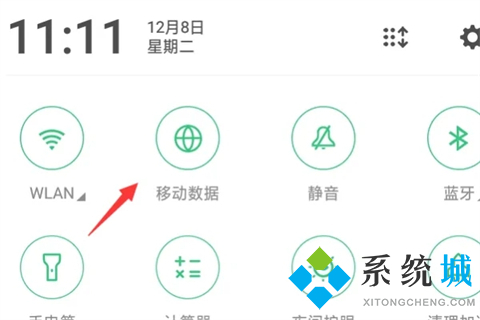
2.在手机上点击设置按钮进入;

3.进入到设置页面以后点击其他无线连接;
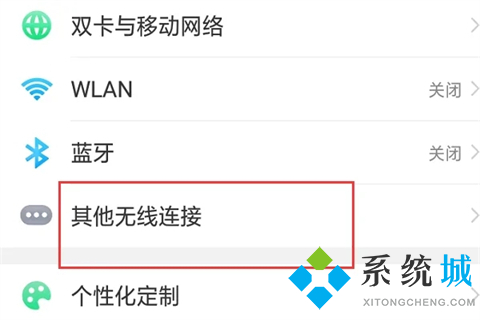
4.在出现的页面中点击个人热点进入;
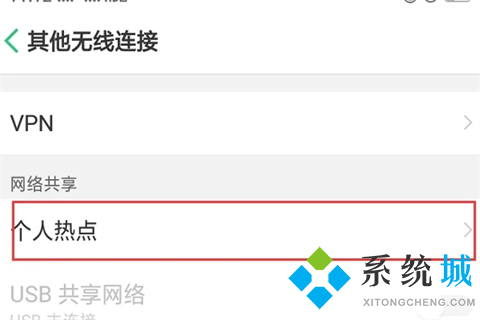
5.进入个人热点界面以后开启其后面的按钮;
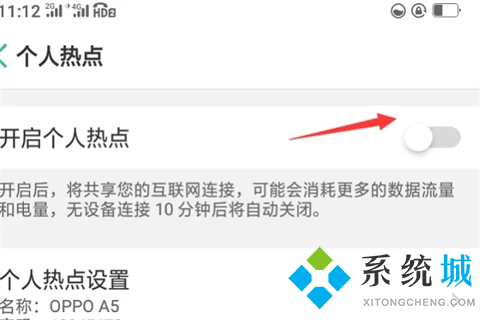
6.同时点击个人热点设置进入;
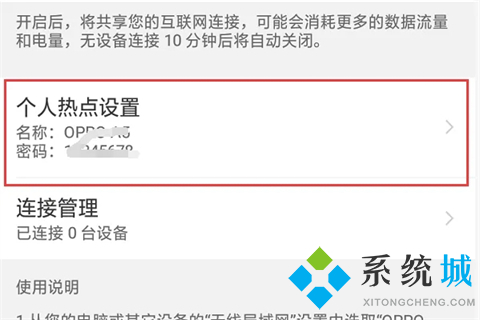
7.进入到个人热点设置界面可以输入热点名称以后密码点击保存按钮;
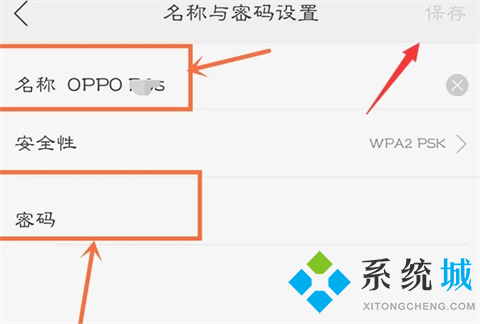
8.点击电脑右下角的网络连接进入;
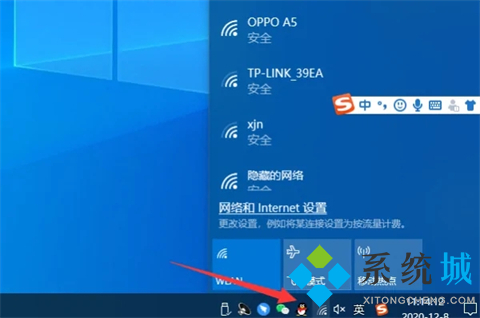
9.在出现的选型中点击该手机热点名称并选择连接按钮;
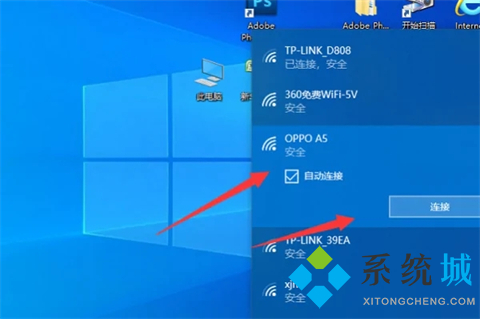
10.输入之前设置的手机热点密码以后点击下一步按钮;
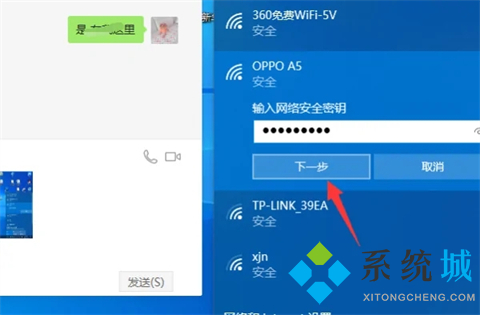
11.稍等片刻之后即可看到该电脑已经使用手机开启的热点连接上了网络了。
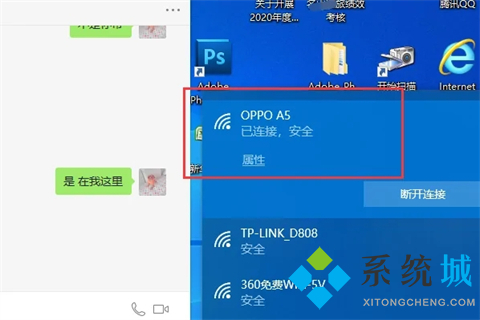
方法二、
1.打开设置,点击移动网络;
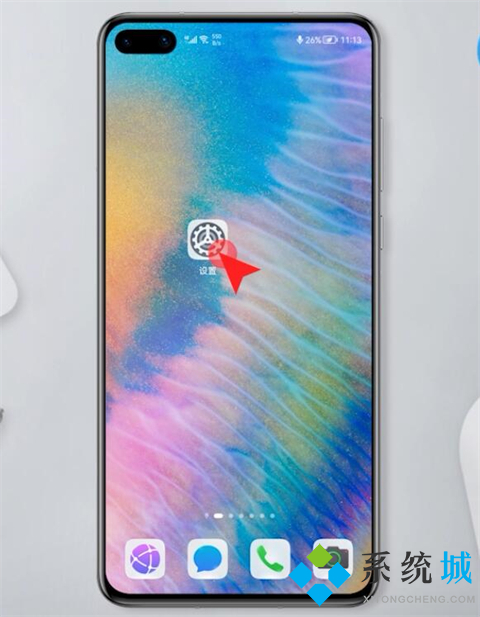
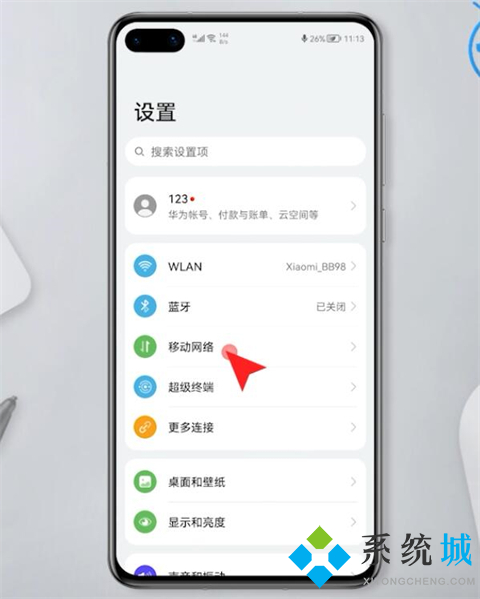
2.个人热点,开启个人热点,点击密码,设置热点密码,点击确定;
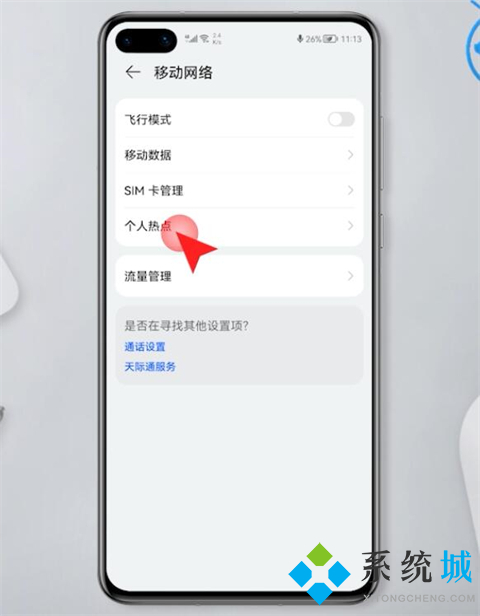
3.然后打开电脑的系统偏好设置,点击网络,切换到Wi-Fi页面,打开Wi-Fi;
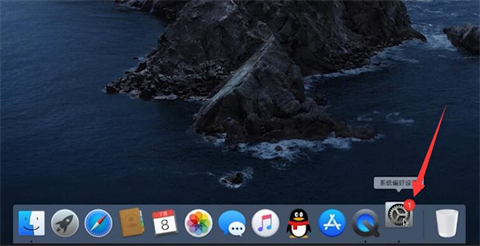
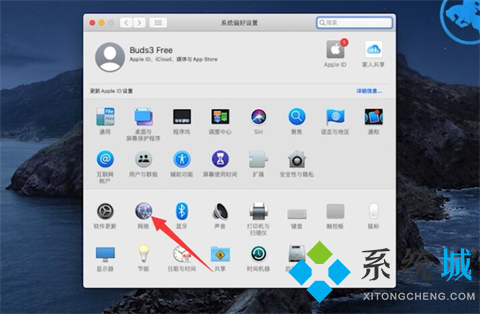
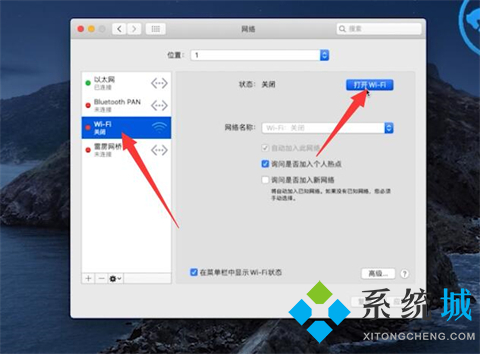
4.输入WIFI密码,最后点击加入即可。

以上就是小编为大家带来的电脑如何连接手机wifi热点的方法了,希望能帮助到大家。
该文章是否有帮助到您?
常见问题
- monterey12.1正式版无法检测更新详情0次
- zui13更新计划详细介绍0次
- 优麒麟u盘安装详细教程0次
- 优麒麟和银河麒麟区别详细介绍0次
- monterey屏幕镜像使用教程0次
- monterey关闭sip教程0次
- 优麒麟操作系统详细评测0次
- monterey支持多设备互动吗详情0次
- 优麒麟中文设置教程0次
- monterey和bigsur区别详细介绍0次
系统下载排行
周
月
其他人正在下载
更多
安卓下载
更多
手机上观看
![]() 扫码手机上观看
扫码手机上观看
下一个:
U盘重装视频











